Cómo disminuir el brillo de la pantalla por debajo del nivel mínimo en Android
Tenemos casi todas las instalaciones en nuestros teléfonos inteligentes. Aún así, hay una cosa de la que carecen incluso los dispositivos insignia. No es nada, ¡pero prolonga la duración de la batería! Y la duración de la batería depende mucho del brillo de su dispositivo.
Es posible que sea un usuario de Android y esté buscando una forma efectiva de retener al menos un 10 % de energía de la batería al final del día. Al igual que me pasó a mí, algunos típicos aplicaciones de ahorro de batería podría haberte engañado a ti también. E incluso después de seguir algunos consejos para aumentar la duración de la batería no estás obteniendo buenos resultados. Es por eso que estoy aquí con este artículo para presentarles una aplicación funcional.
Disminuya el brillo de la pantalla por debajo del nivel mínimo en Android con la aplicación Pixel Filter
¿Tiene la costumbre de verificar el uso de la batería en su teléfono inteligente Android? Si no lo tienes, te recomiendo que lo hagas a menudo. Tendrá una idea de lo que hace que el jugo de la batería se derrame.
En la mayoría de los teléfonos inteligentes, la pantalla consume demasiada energía. A continuación se muestra una tabla de uso de la batería tomada de mi teléfono. Puedes ver claramente qué usa más la batería.
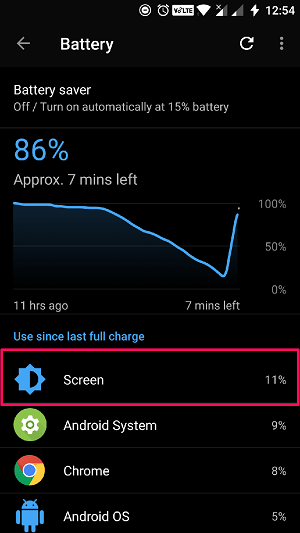
Obviamente, lo que hice fue encontrar una aplicación eficiente para reducir el consumo de energía de mi pantalla. Yo sabía esos ahorradores de batería en general no ayudaría aquí. ¿Adivina qué? Encontré una aplicación llamada Pixel Filter. Deshabilita algunos píxeles en su pantalla. Como resultado, disminución del brillo de la pantalla por debajo del nivel mínimo.
Echemos un vistazo a la instalación y configuración de la aplicación.
1) Primero tienes que instalar la aplicación. Busque Pixel Filter en Play Store o simplemente haga clic en el aquí para llegar a la página de instalación.
2) Una vez que termine con la instalación, puede abrir la aplicación. Sorprendentemente, no obtendrá ninguna interfaz aquí. En cambio, puede sentir la disminución del brillo.
3) Para configurar los ajustes de la aplicación, debe desplegar el panel de notificaciones y presionar la opción Configurar debajo de la entrada que ve allí.
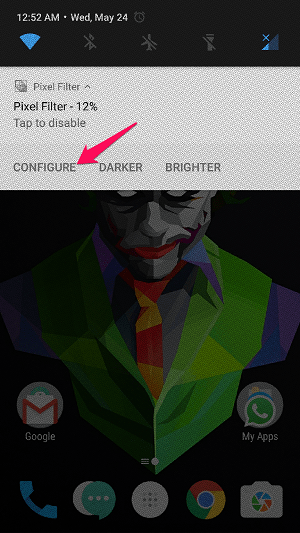
4) En este paso, tendrá las siguientes opciones en la pantalla. Déjame ayudarte a entender todo eso.
![]()
Habilitar filtro: Por supuesto, debe marcar esta opción para que la aplicación funcione para usted.
Patrón de píxeles: Aquí, selecciona el patrón de desactivación de píxeles. Por defecto te dan siete opciones (mi elección es 88%). También puedes jugar con los personalizados. Tenga en cuenta que a mayor número de píxeles desactivados, menor nivel de detalles y brillo (y, por supuesto, bajo consumo de energía).
Para evitar que los píxeles se quemen Patrón de desplazamiento cada uno: No te preocupes por eso. Este determina la duración que un patrón en particular permanece activo. Si elige 5 minutos aquí, cambiará el patrón cada cinco minutos.
Ocultar notificación de la barra de estado: con esta opción activada, no tendrá ningún icono de notificación (pero sí, la entrada de notificación permanece allí y puede verla arrastrando el dedo hacia abajo).
Ver nivel de luz: Sabemos que la pantalla debe ser brillante en buenas condiciones de iluminación. Por lo tanto, puede activar esto para desactivar la aplicación manualmente bajo una luz brillante. Hay otra opción disponible debajo para detectar el nivel de iluminación actual y convertirlo en un criterio.
Apague la retroiluminación de las teclas en los teléfonos Samsung: Como dice la opción, la retroiluminación de las teclas físicas de su dispositivo Samsung no funcionará cuando marque esta opción (mi dispositivo es OnePlus 3 y no logré que funcione. Por lo tanto, es posible que solo funcione con teléfonos Samsung) .
Prefiero mantener el filtro de píxeles habilitado casi todo el tiempo. Cada vez que quiero una pantalla brillante, toco el ícono de la aplicación o la entrada de notificación. Confía en mí, verás una mejora significativa en el consumo de energía a medida que comiences a usar esta aplicación.
Precaución: Es posible que deba desactivar el filtro de píxeles para obtener las mejores capturas de pantalla. Eche un vistazo a la primera captura de pantalla, que tomé con la aplicación habilitada.
Resumen
La conclusión es simple. Pixel Filter ahorra batería al reducir el brillo de la pantalla por debajo del nivel mínimo y me complace recomendarlo.
¿Que estas esperando? Simplemente instálelo y pruébelo ahora.
últimos artículos